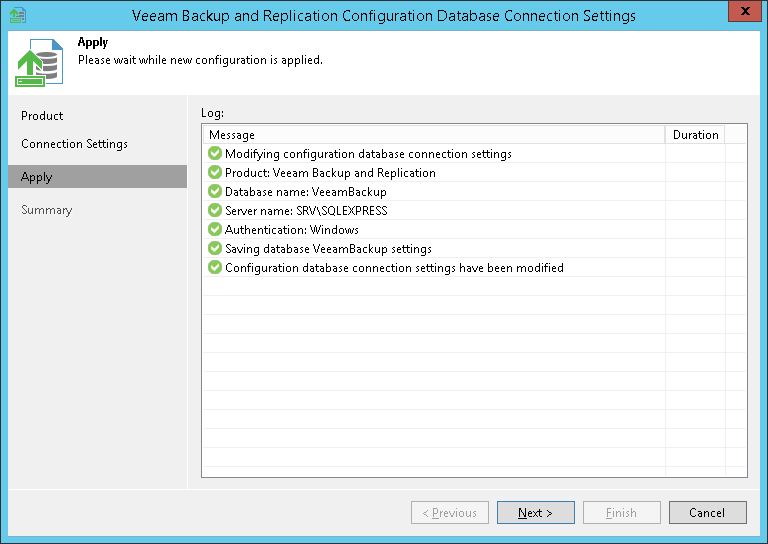ステップ3:接続設定の適用
先に進む前に、指定した設定をユーティリティで検証し、ユーザーアカウントにデータベースにアクセスするための十分な権限があることを確認します。
- Microsoft Windows認証方式を選択した場合、ユーティリティによって、指定のMicrosoft SQL Serverに接続するための現在のユーザーアカウント(ユーティリティを実行するアカウント)の権限がチェックされます。
- Microsoft SQL認証方式を選択した場合、ユーティリティによって、指定したアカウントの権限がチェックされます。
これらのアカウント(およびVeeam Backup Serviceを実行するアカウント)にデータベースにアクセスするための十分な権限があることを確認するため、データベース管理者に問い合わせることができます。必要な権限の詳細については、Veeam Backup & Replicationのシステム要件の一覧を参照してください。
新しい設定を適用するために、ユーティリティでは、現在実行されているVeeam Backup & Replicationサービスとジョブを停止する必要があります。[Apply]ステップに進む前に、操作を確認する必要があります。[Yes]をクリックして操作を確認した後、Veeam Backup & Replicationは、サービスとジョブを強制的に停止し、データベース接続設定を適用します。たとえば、Veeam Backup & Replicationデータベース設定を構成している場合、次のプロンプトが表示されます。
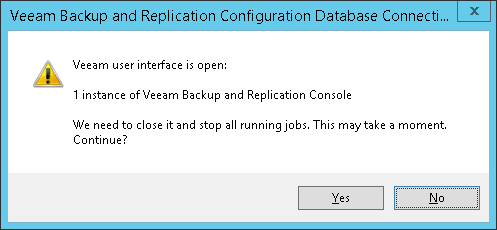
操作が完了するまで待ち、[Next]をクリックしてウィザードの[Summary]ステップに進みます。この時点で、前に停止したサービスが再度開始されます。